可以使用直线、圆弧和圆创建自定义格线草图,然后将线条转换为幕墙。
注: 幕墙格线可以是水平的或是垂直的。若要创建同时具有水平单元和垂直单元的格线图案,请使用嵌套格线。
所生成的幕墙被指定了自定义格线分割定义,不能修改该定义。但是,可以为其指定另一个分割定义。
- 确认您在世界坐标系 (WCS) 中绘图。
- 使用线、圆弧和圆创建立面草图。
- 在幕墙工具上单击鼠标右键,然后单击“将工具特性应用于”
 “立面草图”。
“立面草图”。 - 选择草图的线条。
- 按 Enter 键。
- 选择格线之一作为幕墙的基线,或按 Enter 键使用沿 X 轴方向的直线作为默认基线。
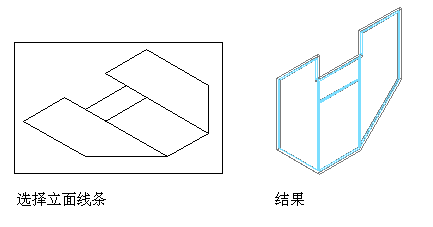
使用默认基线选项将线条转换为幕墙
如果在(平面图中的)XY 平面中绘制线条并接受默认的基线,则显示的生成幕墙如同它在 Z 方向的投影。
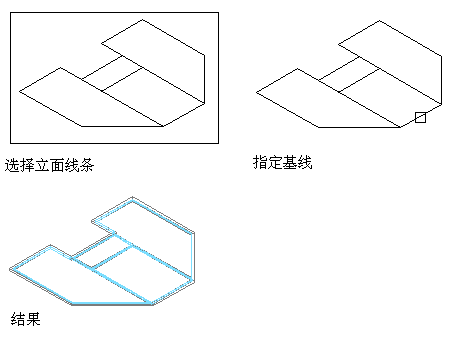
使用指定的基线选项将线条转换为幕墙
- 若要删除这些线,请输入 y(是)。若要在创建幕墙后保留这些线,请输入 n(否)。
从立面草图创建幕墙时,幕墙样式的特性和设计规则将应用到生成的幕墙。但是,所生成幕墙的格线将不同于幕墙样式,该格线定义为自定义格线。
自定义格线不会自动保存回幕墙样式,它将被视为所生成幕墙上的对象替代。您可以按下列方法进行处理:
- 将自定义格线保留为幕墙对象上的替代。如果从立面草图生成的幕墙有唯一一条不需要重用的格线,则建议采用这种处理方法。
- 将立面草图的自定义格线保存回现有的幕墙样式,从而修改此幕墙样式以反映立面草图的格线。
- 将立面草图的自定义格线保存为新的幕墙样式,并对其他类似的幕墙使用该样式。
- 按下列方法之一进行处理:
如果希望... 则… 将幕墙对象上的自定义格线保留为替代 不需要进一步的操作。 将立面草图的自定义格线保存回现有的幕墙样式 选择幕墙,然后 依次单击 

 。 确认是否在“保存对样式的修改”下选择了正确的样式,然后单击“确定”。
。 确认是否在“保存对样式的修改”下选择了正确的样式,然后单击“确定”。 将立面草图的自定义格线保存为新的幕墙样式 选择幕墙,然后 依次单击 

 。 单击“新建”,然后输入新幕墙样式的名称。然后单击“确定”。
。 单击“新建”,然后输入新幕墙样式的名称。然后单击“确定”。